VBA kods, lai nosūtītu e-pastus no Excel
Programmā VBA, lai nosūtītu e- pastu no Excel, mēs varam automatizēt savu sūtīšanas funkciju, lai mēs varētu automātiski nosūtīt e-pastus vienlaikus vairākiem lietotājiem. Lai to izdarītu, mums jāatceras, ka to veic Outlook cits produkts Outlook, tāpēc mums ir jāiespējo Outlook skriptu izveidošana VBA, lai to izdarītu, un, kad tas ir izdarīts, mēs izmantojam .Pielietošanas metodi, lai izmantotu perspektīvas funkcijas.
VBA daudzpusība ir vienkārši pārsteidzoša. Iemesls, kāpēc VBA kodētāji mīl Excel, jo, izmantojot VBA, mēs varam ne tikai strādāt Excel ietvaros. Drīzāk mēs varam piekļūt arī citiem Microsoft rīkiem. Mēs varam piekļūt PowerPoint, Word un Outlook, izmantojot VBA. Mani pārsteidza tas, ka es dzirdēju par “e-pasta sūtīšanu no paša Excel”. Jā tā ir taisnība. Mēs varam nosūtīt e-pastus no Excel. Šajā rakstā mēs parādīsim, kā nosūtīt e-pastus no Excel ar pielikumiem, izmantojot VBA kodēšanu.

Iestatiet atsauci uz Microsoft Office bibliotēku
Mums jāsūta e-pasta ziņojumi no programmas Outlook. Tā kā programma Outlook ir ārējs objekts, mums vispirms ir jāiestata objekta atsauce uz “ Microsoft Outlook 16.0 Object Library ”.
- Programmā VBA dodieties uz Rīki> Atsauces.
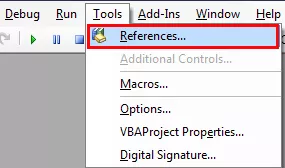
- Tagad mēs redzēsim objektu uzziņu bibliotēku. Šajā logā mums jāiestata atsauce uz “Microsoft Outlook 16.0 Object Library”.

- Pēc objekta atsauces iestatīšanas noklikšķiniet uz Labi.
Tagad mēs varam piekļūt Outlook objektam VBA kodēšanā.
13 vienkārši soļi, lai nosūtītu e-pastus no Excel
Koda rakstīšana, lai nosūtītu e-pastu ar pielikumu no Excel, ir diezgan sarežģīta, taču ir vērts pavadīt kādu laiku.
Lai uzrakstītu savu pirmo e-pasta makro, veiciet tālāk norādītās darbības.
1. solis
Sāciet apakšprocedūru VBA.
Kods:
Sub SendEmail_Example1 () Beigas Sub
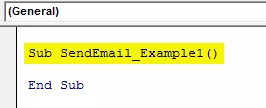
2. solis
Paziņojiet mainīgo Outlook.Application
Kods:
Dim EmailApp kā Outlook.Application 'Lai atsauktos uz Outlook lietojumprogrammu

3. solis
Iepriekš minētais mainīgais ir objekta mainīgais. Mums atsevišķi jāizveido jauna objekta eksemplārs. Lai izveidotu jaunu ārējā objekta gadījumu, zemāk ir kods.
Kods:
Set EmailApp = New Outlook.Application 'Lai palaistu Outlook lietojumprogrammu

4. solis
Lai rakstītu e-pastu, mēs deklarējam vēl vienu mainīgo kā “Outlook.MailItem”.
Kods:
Blāvi EmailItem kā Outlook.MailItem 'Lai norādītu uz jauno perspektīvas e-pastu

5. solis
Lai palaistu jaunu e-pastu, mums ir jāiestata atsauce uz mūsu iepriekšējo mainīgo kā CreateItem.
Kods:
Set EmailItem = EmailApp.CreateItem (olMailItem) 'Lai palaistu jaunu Outlook e-pastu

Labi, tagad mainīgais “EmailApp” sāks perspektīvu, un mainīgajā “EmailItem” mēs varēsim sākt rakstīt e-pastu.
6. solis
Tagad mums jāapzinās, kādi ir priekšmeti, kas mums ir, rakstot e-pastu. Vispirms mums jāizlemj, kam mēs sūtām e-pastu. Tāpēc šim nolūkam mums ir jāpiekļūst īpašumam “TO”.

7. solis
Ievadiet uztvērēja e-pasta ID pēdiņās.
Kods:
EmailItem.To = "[email protected]"

8. solis
After addressing the main receiver, if you would like to CC anyone in the email, we can use the “CC” property.
Code:
EmailItem.CC = "[email protected]"

Step #9
After the CC, we can set the BCC email id as well.
Code:
EmailItem.BCC = "[email protected]"

Step #10
Now we need to include the Subject of the email we are sending.
Code:
EmailItem.Subject = "Test Email From Excel VBA"

Step #11
Now we need to write the body of the email by using HTML Body type.
Code:
EmailItem.HTMLBody = "Hi," & vbNewLine & vbNewLine & "This is my first email from Excel" & _ vbNewLine & vbNewLine & _ "Regards," & vbNewLine & _ "VBA Coder" 'VbNewLine is the VBA Constant to insert a new line

Step #12
If we want to add an attachment as the current workbook, we are working on. Then we need to use attachments property. First, declare a variable source as a string.
Code:
Dim Source As String

Then in this variable, write ThisWorkbook.FullName after Email body.
Code:
Source = ThisWorkbook.FullName

In this VBA Code, ThisWorkbook is used for the current workbook and .FullName is used to get the full name of the worksheet.
Then write the following code to attach the file.
Code:
EmailItem.Attachments.Add Source

Step #13
Now finally, we need to send the email to the mentioned email IDs. This can be done by using the “Send” method.
Code:
EmailItem.Send

Ok, we are done with the coding part.
Code:
Sub SendEmail_Example1 () Dim EmailApp kā Outlook.Application Dim avots kā virkne Iestatiet EmailApp = New Outlook.Application Dim EmailItem kā Outlook.MailItem Set EmailItem = EmailApp.CreateItem (olMailItem) EmailItem.To = "[email protected]" EmailItem.CC = "[email protected]" EmailItem.BCC = "[email protected]" EmailItem.Subject = "Pārbaudīt e-pastu no Excel VBA" EmailItem.HTMLBody = "Sveiki, & vbNewLine & vbNewLine &" Šis ir mans pirmais e-pasta ziņojums no Excel "& _ vbNewLine & vbNewLine & _" Ar cieņu "& vbNewLine & _" VBA kodētājs "Source = ThisWorkbook.FullName EmailItem.Attachments.Add Source EmailItem.Send End Sub
Palaidiet iepriekš minēto kodu, un tas nosūtīs e-pastu ar minēto e-pasta pamattekstu ar pašreizējo darbgrāmatu kā pielikumu.








